今回はTradingViewのマルチタイムフレームピボットについて解説していきます。
ピボットラインって聞いたことはあるけど詳しくはわからない!
そんな方は実は多いのではないでしょうか?
また計算式が難しそうで敬遠していた・・
なんて方もいるでしょう。
そんな方たちのために、今回はTradingViewのマルチタイムフレームピボットを自動で引いてくれるインジケーターを紹介したいと思います。
- そもそもピポットって何?
- マルチタイムフレームピポットとは?
- マルチタイムフレームピポットの設定方法が知りたい!
- 実際の取引手法が知りたい!
などなど基本的なことから詳しく解説しましたので最後までご覧ください。
目次
PIVOT(ピボット)とは何か?意味は?
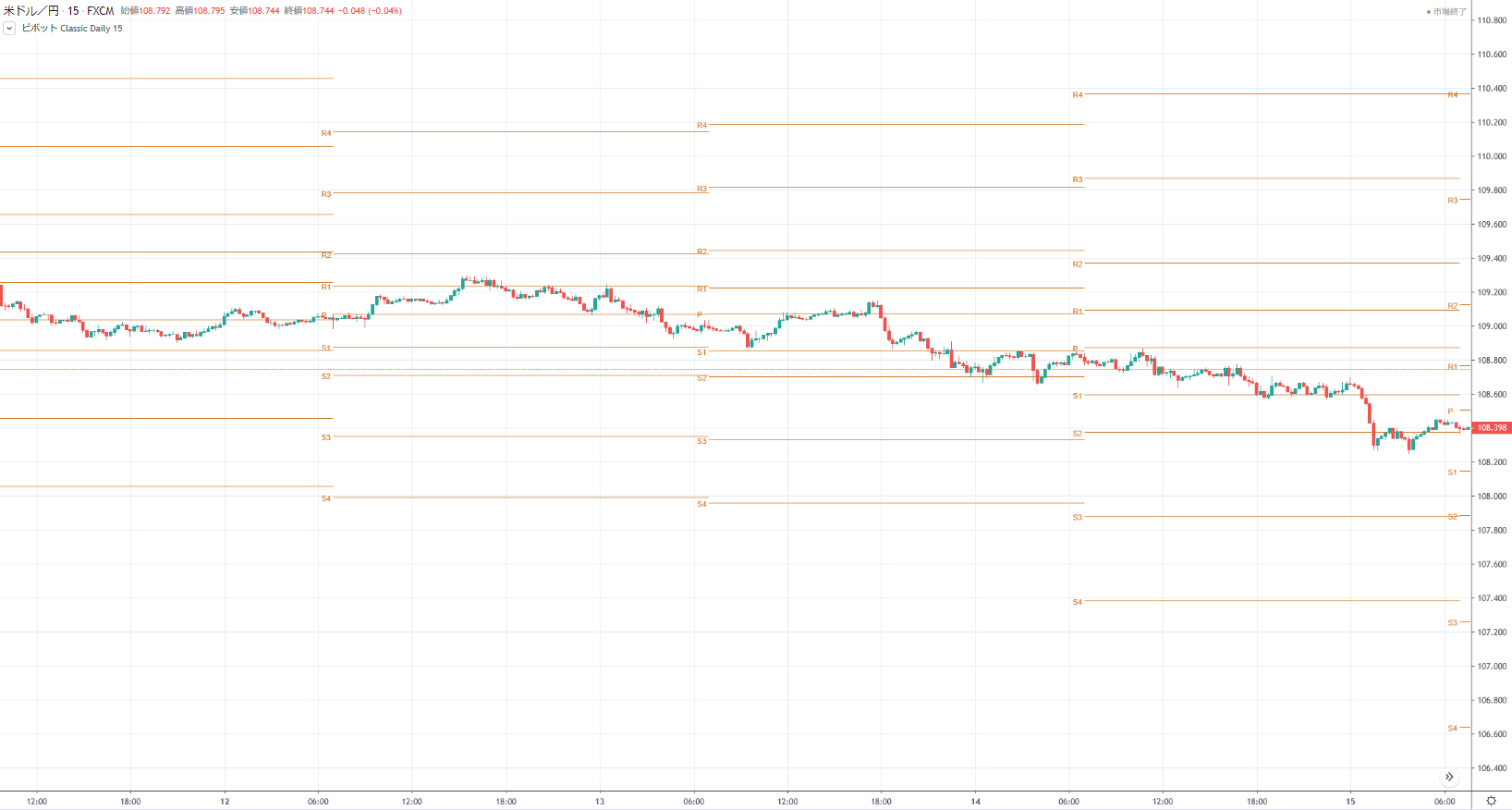
ピボットとは前日終値+前日高値+前日安値の平均をピボットポイント(PP)とし、PPを基準に上下に3.4本ずつ引いた全7.9本で構成されます。
ピポットラインは主にレジスタンスライン、サポートラインとして機能することが多く、たくさんのトレーダに意識されています。
上の写真では15分足にデイリーピボットラインを引いています。
計算式は以下の通りです。
PP=(前日終値+前日高値+前日安値)÷3
R1=PP+(PP-前日安値)
S1=PP-(前日高値-PP)
R2=PP+(前日高値-前日安値)
S2=PP-(前日高値-前日安値)
R3=R1+(前日高値-前日安値)
S3=S1-(前日高値-前日安値)
R4=R3+(前日高値-前日安値)
S4=S3-(前日高値-前日安値)
ピポットラインまで到達したらそろそろ反発するかも?という1つの目安になるためぜひ覚えておくとよいですね。
マルチタイムフレームピボットとは何か?
マルチタイムフレームピボットとは、その名の通り複数時間軸のピボットラインのことを指します。
一般的には日足・週足・月足のラインがよく意識されますが、それをすべて表示させてしまおうということです。
基本的には日足のデイリーピボットでの反発を狙いつつ、週足や月足での反発を見ていく感じですね。
長期足のラインの方が強く利きやすいという特徴がありますが、長期足ですとエントリーチャンスが少なくなってしまうため、複数時間足のピボットラインを引いてあげるというイメージです。
TradingViewにあるマルチタイムフレームピボット無料インジケーターとは?
TradingViewには、マルチタイム(1時間足~年足まで)のピボットラインを引いてくれるインジケーターは前にはあったようです。
CM_PivotPoint_M-W-D-4H-1H_Filtered
というインジケータが前にはあったようですが、現在はなくなってしまったみたいです。
そのため、他のインジケーターで代わりになるものを探したのですが、複数時間足のぴピボットラインを自動で引いてくれるインジケーターはみつかりませんでした。
しかし一つの時間足のピボットラインを引くインジケーターは存在するため、複数個チャートに入れることでマルチタイムピボットラインを自動で引くことは可能です。
下で設定方法を設定していきますね。
TradingViewでマルチタイムフレームピボットラインを設定する方法
それではマルチタイムフレームピボットラインを設定する方法を解説していきましょう。
まずは左上のメニューより「インジケーター」をクリックします。
インジケーター一覧が出てくるため「内臓」→「Pibot(ピボットポイント・スタンダード)」をクリックします。
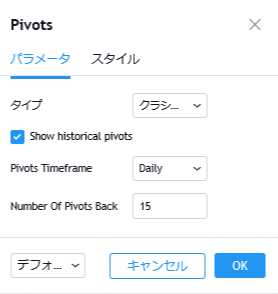
タイプ→クラシック
PivotsTimeframe(時間足)→Daily
Number of Pivots Back(ピボットライン何本前まで表示させるか)→自由に
と設定します。これを2回繰り返します。
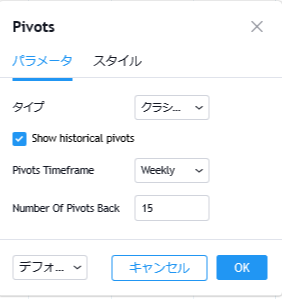
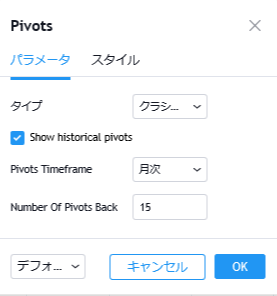
設定はPivotsTimeframeをWeeklyと月次にしてあげると日足、週足、月足の3種類のピボットポイントを出すことができます。
「スタイル」にてラインの色や太さを変更できるため見やすいように色分けしましょう。
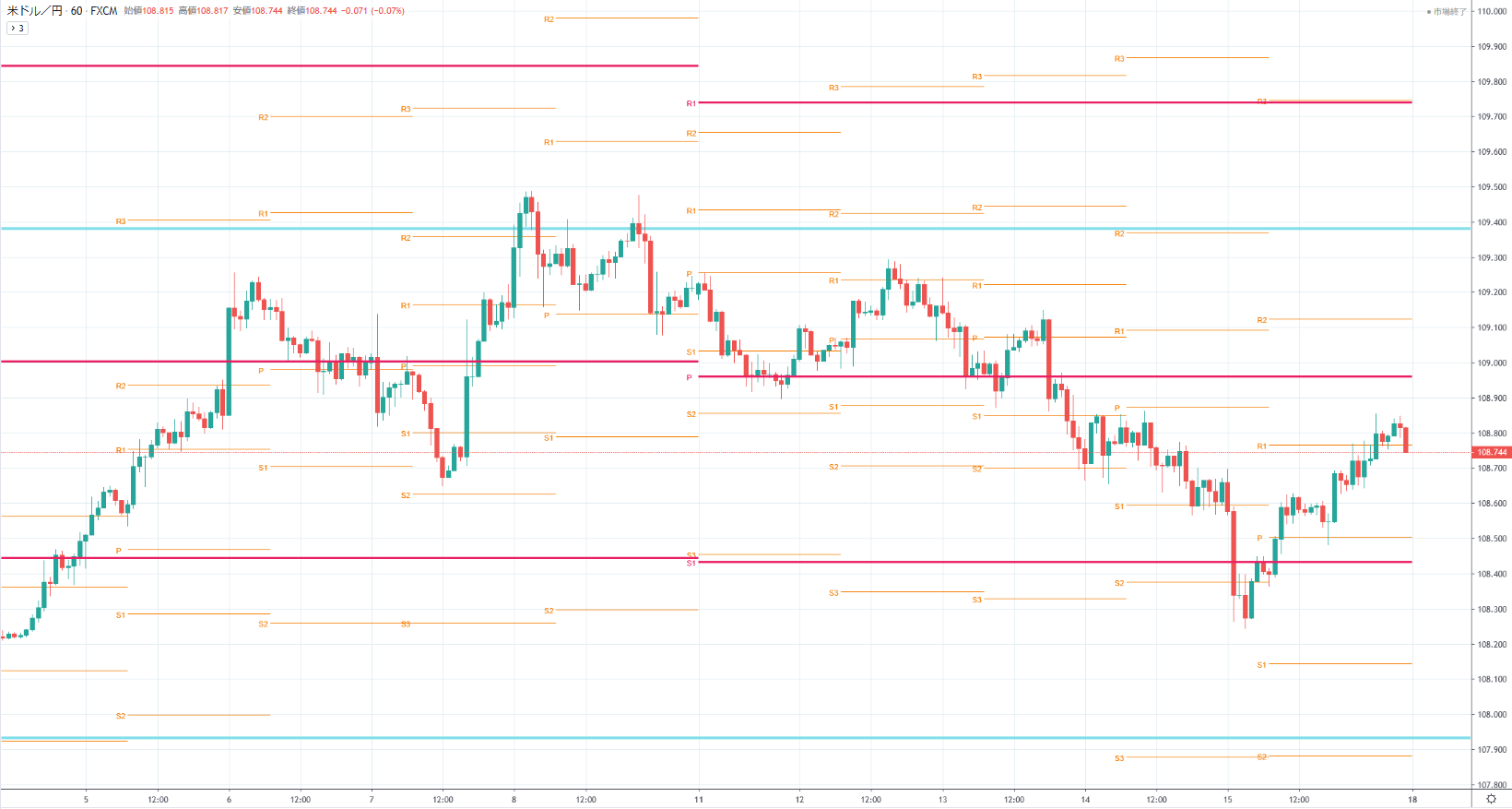
こちらでマルチタイムフレームのピボットポイントの設定は完了です。
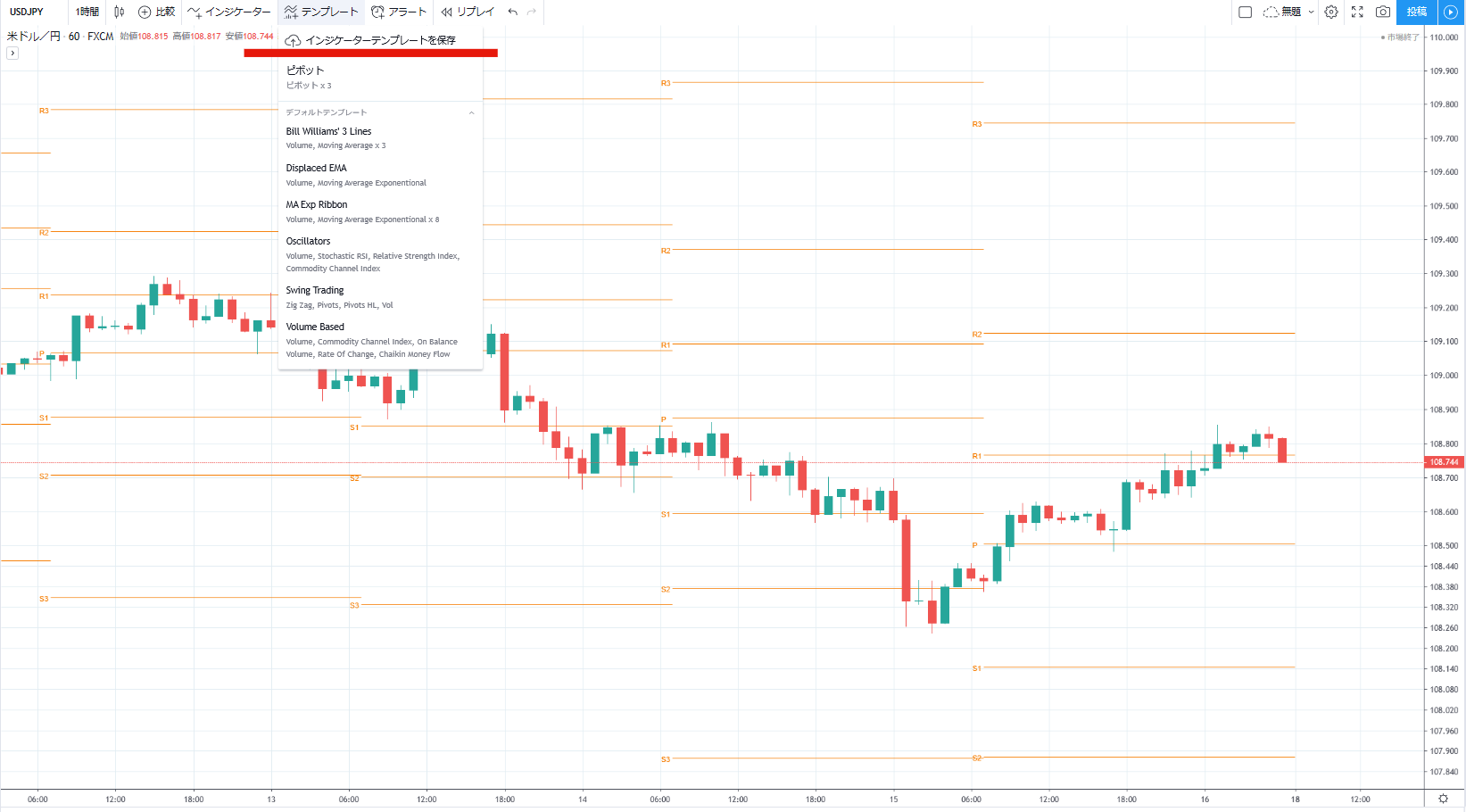
一度設定が終わったら、左上「テンプレート」の「インジケーターテンプレートを保存」を押すことで設定したものをすべてワンクリックで出せるようにすることもできるためぜひご活用ください。
TradingViewにおけるマルチタイムフレームピボットの見方とは?
マルチタイムフレームピボットの見方は、レジスタンスラインサポートラインになるかを見ていくとよいです。
ピボットラインにタッチしたから絶対反発するとかではなくて、あくまでもそろそろ反発するかな?という見方をするとよいです。
基本的には長期足のピボットの方が機能しやすいと、いわれておりますので長期足のピボット付近でのローソク足の形や波形などを見てこれからどちらに動くのか予測をするとよいでしょう。
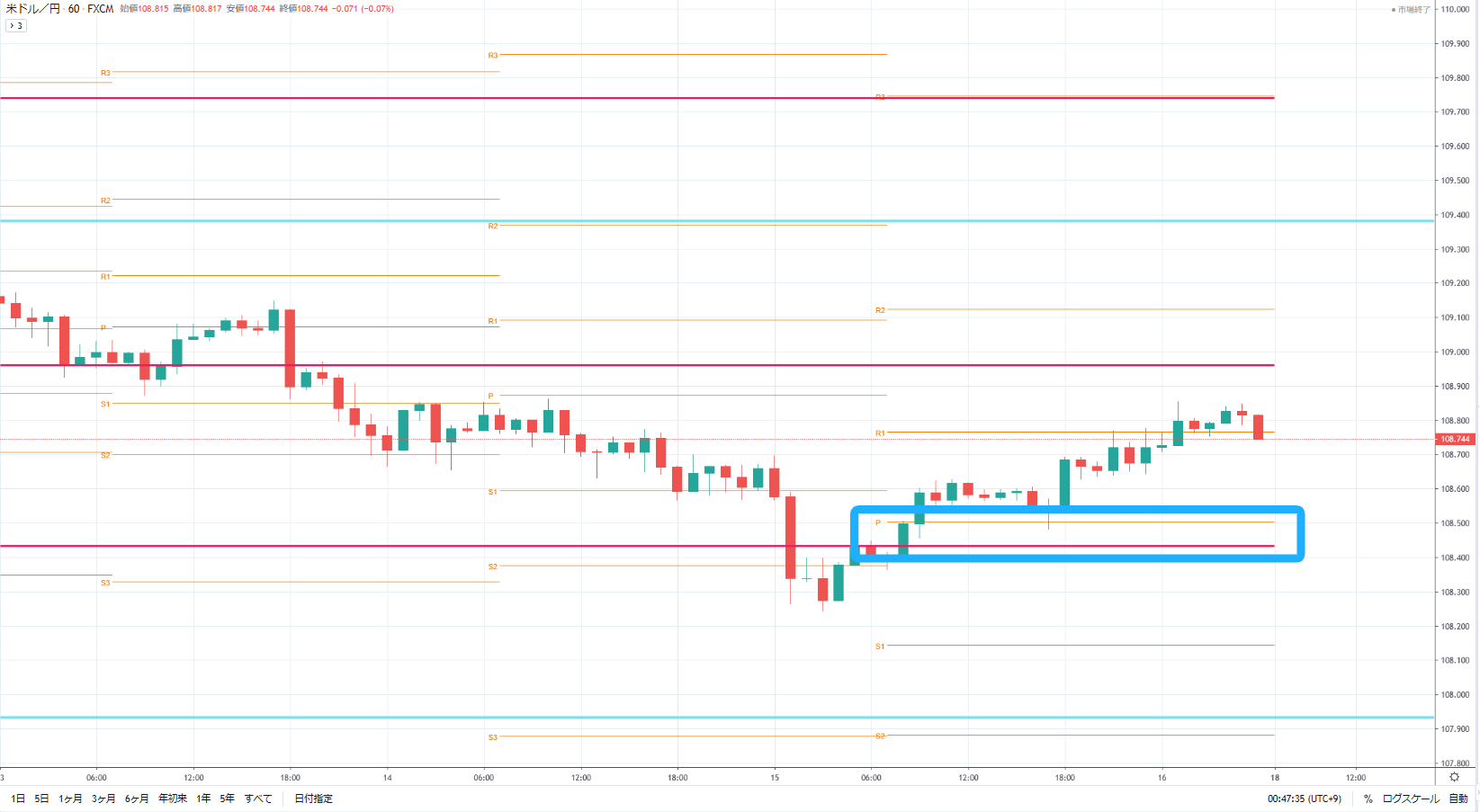
またマルチタイムピボットの最大の活用法は、複数時間足のピボットラインが重なった場面はとても意識されやすいということです。
写真だと青枠の部分なのですが日足PPと週足S1が近くにあります。
このようなラインは多くのトレーダーが意識しているラインとなるため、レジスタンス・サポートラインとして機能しやすいです。
なぜだかわかりますか?
それはピポットラインを日足のみ引いてるトレーダーと週足のみ引いているトレーダーがいるからです。
複数足のピボットラインが重なったときは単足のピポットラインよりも多くのトレーダーが注目しているということになります。
そのため複数足のピポットライン付近に価格が到達した場合は、反発が起こるかどうか注目した方がよいですね。
マルチタイムフレームピボットでFX取引を攻略するには?
マルチタイムフレームピポットでFXを攻略するには、どのような手法で取引を行えばいいのでしょうか?
上では複数時間足・上位足のピポットが機能しやすいといいましたがそれだけでエントリーしてしまうのは危険かなと思っております。
複数時間足のピポットラインを表示させて、効いているポイントのプライスアクションを見ていくのが良いでしょう。
例を見ていきましょう。
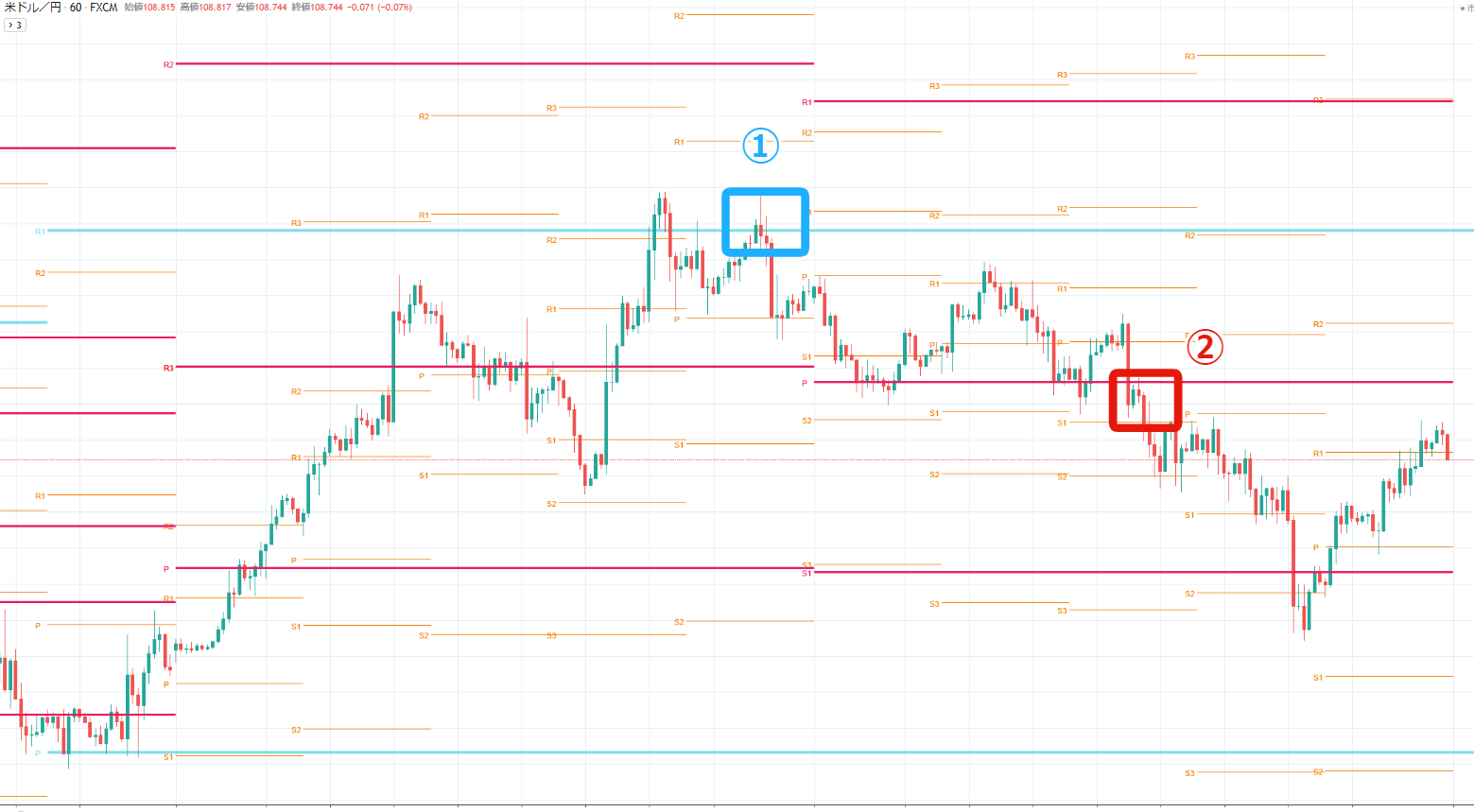
上の写真はドル円1時間足になります。
基本的にピポットラインが効いてくるのはデイリーピボットより上の期間なので、今回は1時間足で見ていきます。
オレンジ→デイリーピボット
赤→週足ピポット
青→月足ピポット
となります。
まず①から見ていきましょう。
①の場面は直前の高値を切り下げて月足R1付近で反発したところです。
上昇傾向が続いていた相場が高値切り下げてピポットライン付近で反発したこちらの場面では、売りのエントリーポイントがおすすめです。
最後、長い上ヒゲ陽線を出して反発したことから、買いの勢いが弱まっていることが予想されます。
このようにピポットラインだけの根拠でなくて、他の根拠とともにエントリーしていくのがおすすめです。
次は②を見ていきます。
②では週足のピポットポイントがサポートラインとして機能していたが、高値切り下げからのラインブレイク。
さらにロールリバーサルが起こった場面です。
売りエントリーのポイントになります。
このケースも下降トレンド開始の時によくみられる形のため覚えておくとよいです。
ロールリバーサルが起こったときも上ヒゲを付けて陰線になった次の足で大陰線で一気に落ちていることから、売りの勢いが強いということが想定されます。
このように複数足のピポットラインを表示させて、ラインに対してのプライスアクションを見ながらエントリーをしていく手法が個人的にはおすすめです。
複数足のピポットラインが重なった場面、上位足のピポットラインは機能しやすいという点もあるためプラス要素として考えてあげるとよいでしょう。
ピポットラインを複数足表示させることでエントリーチャンスも増え、期待値もアップさせることができるため、マルチタイムフレームピポットを使ったFX取引はおすすめです!
TradingViewのPIVOT(ピボット)インジケーターを使いたいと思ったら?
TradingViewのピボットインジケーターは、1度設定してしまえば自動でピポットラインを引いてくれるためとても便利です。
またTradingViewはチャートがとても見やすいため複数のラインを引いてもわかりやすいのが魅力的です。
もし気になった方は無料会員になり、一度試してみてください。
今なら30日間の有料会員お試しキャンペーンもやっています。
一度会員になり、実際のチャートを見てみるのが一番だと思いますので。

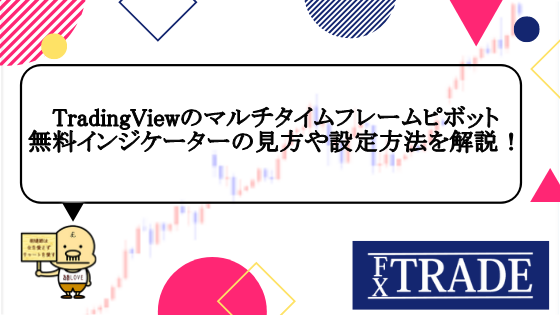
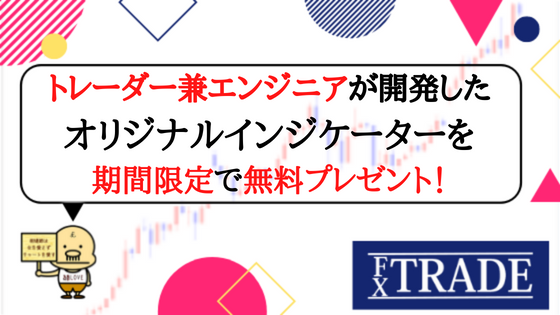


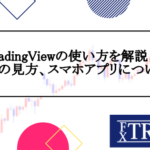


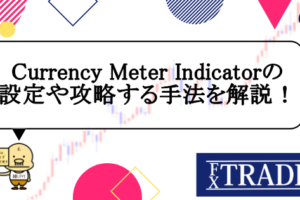
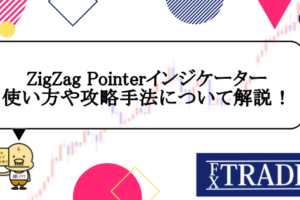




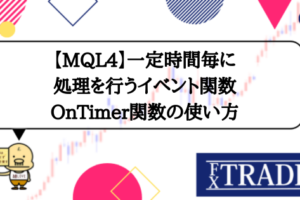
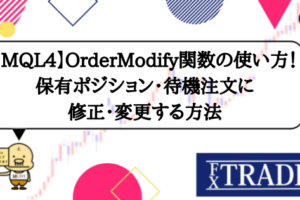
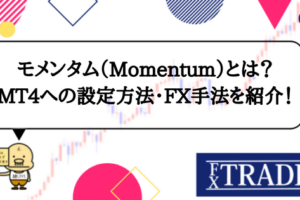




コメントを残す